Configuration initiale du modem Netgear

Pour configurer votre modem, assurez-vous d'abord que l'appareil est branché, allumé et connecté à Internet. Le câble d'alimentation passe dans l'entrée ronde noire, celui de la ligne Internet (c'est-à-dire le fil qui sort de la prise téléphonique) doit être inséré dans l'entrée grise tandis que pour allumer le modem/routeur il faut appuyer sur le bouton BOOSTEZ VOTRE CROISSANCE AVEC NOS SOLUTIONS DE MARKETING ET DE VENTE ! qui se trouve généralement sur le dos.
Une autre opération que je vous recommande fortement de faire est de connecter le modem à l'ordinateur à l'aide d'un Câble Ethernet (qui doit être inséré dans l'une des entrées numérotées de l'appareil) Si vous ne parvenez pas à connecter le modem à l'ordinateur via un câble Ethernet - parce que les deux appareils sont éloignés l'un de l'autre ou peut-être parce que votre PC n'a pas d'entrée Ethernet - connectez l'ordinateur au réseau sans fil du routeur. Vous devriez trouver le nom du réseau (SSID) et le mot de passe de ce dernier dans le manuel de l'appareil.
Vous êtes maintenant prêt à lancer la procédure de configuration initiale de votre modem/routeur ! Ensuite, ouvrez le programme que vous utilisez habituellement pour surfer sur Internet (par ex. Chrome, Internet Explorer o Safari) et connecté à l'une des adresses suivantes.
192.168.0.1
192.168.1.1
Si aucune des deux adresses ne s'avère exacte et que vous ne parvenez pas à afficher le panneau de configuration Netgear, essayez de savoir quelle est l'adresse exacte de votre modem/routeur en suivant les instructions de mon tutoriel sur la façon de trouver l'IP du routeur adresse.
Après avoir trouvé l'adresse IP du routeur et établi une connexion avec celui-ci, il vous sera demandé de saisir un nom et un mot de passe de gravure. En règle générale, les informations d'identification à saisir sont mot de passe administrateur o admin / admin, mais vérifiez dans le manuel du modem, ils y seront certainement indiqués.
Commence maintenant la procédure proprement dite de configurer le modem Netgear. Sélectionnez ensuite ledans votre langue dans le menu de choix de la langue situé en haut à droite et remplissez le premier formulaire qui vous est proposé : dans le champ pays vous devez indiquer votre pays de résidence, pendant que vous êtes sur le terrain ISP vous devez sélectionner le nom de votre fournisseur d'accès Internet (par exemple Alice ou Wind). Assurez-vous donc qu'il y a une coche à côté de l'élément Oui et appuie sur le bouton Avanti pour lancer la procédure de configuration automatique de la connexion Internet.
En cas de problème, ou si vous souhaitez simplement configurer manuellement les paramètres de connexion Internet, cochez la case à côté de l'élément Non. Configuration manuelle du routeur, cliquez sur le bouton Avanti et remplissez le formulaire qui vous est proposé avec tous les paramètres de la connexion Internet. Vous pouvez trouver les paramètres de connexion Internet sur le site de votre fournisseur (ici ou en cherchant simplement sur Google.
Une fois la configuration de la connexion Internet terminée, la configuration du réseau Wi-Fi commence. Saisissez ensuite le nom que vous souhaitez donner au réseau sans fil dans le champ Nom (SSID), Choisissez WPA2-PSK [AES] comment mode de sécurité et en mettre un clé (mot de passe) sûr, donc dénué de sens, d'au moins 12 à 15 caractères et composé de différents types de caractères (lettres minuscules, majuscules et chiffres). Pour conclure, cliquez sur le bouton Me connecter à Internet et attendez quelques secondes que tous les paramètres du modem soient enregistrés.
Si vous disposez d'un modem/routeur avec prise en charge bi-bande, vous devez configurer deux réseaux sans fil : un qui fonctionne sur la fréquence 2.4 GHz et l'autre qui fonctionne sur la fréquence 5 GHz.
Observation: si la procédure de configuration initiale du modem ne démarre pas d'elle-même, sélectionnez l'onglet Avancé qui se trouve en haut à gauche et appuie sur le bouton Assistant de configuration pour le démarrer "manuellement".
Comment ouvrir les ports modem Netgear
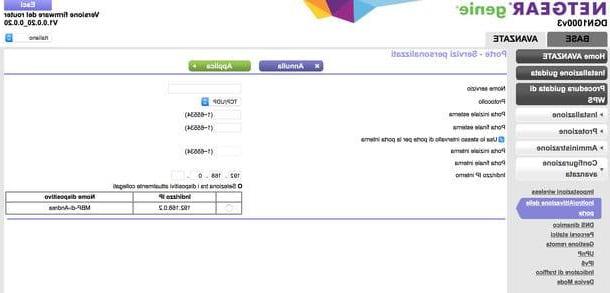
Passons maintenant à l'une des procédures les plus utiles et les plus recherchées sur Internet, celles de ouvrir les ports modem Netgear. Ouvrir les ports modem signifie libérer les canaux de communication que certains logiciels (par exemple ceux P2P, tels que eMule et uTorrent) et certains appareils utilisent pour communiquer avec l'extérieur. Si ces canaux de communication restent bloqués, les logiciels et appareils en question ne peuvent pas remplir correctement leurs fonctions et cela entraîne des problèmes tels que des téléchargements lents dans les programmes P2P, l'impossibilité d'utiliser le multijoueur en ligne sur les consoles de jeux vidéo, etc.
Pour ouvrir les ports de votre modem/routeur, accédez au panneau d'administration de l'appareil, sélectionnez l'onglet Avancé situé en haut à gauche et sélectionnez les éléments Configuration avancée> Redirection de port / Activation de la barre latérale. Sur la page qui s'ouvre, appuyez sur le bouton Ajouter un service personnalisé et remplissez le formulaire qui vous est proposé en suivant les instructions que vous trouverez ci-dessous.
- Dans le champ Nom du service vous devez donner un nom à la règle que vous allez créer pour ouvrir les portes (par exemple eMule si vous devez ouvrir les portes d'eMule).
- Dans les champs Porte de départ externe e Porte finale extérieure vous devez entrer le numéro de la porte à ouvrir.
- Dans le champ Adresse IP interne vous devez taper l'adresse IP de l'ordinateur utilisé (par exemple 192.168.0.11). Si vous ne connaissez pas l'adresse IP de votre ordinateur, vous pouvez la retrouver dans le tableau situé en bas à droite ou en suivant les instructions contenues dans mon tutoriel sur la façon de visualiser l'adresse IP.
Une fois que vous avez rempli tous les champs du formulaire, cliquez sur le bouton Appliquer et les portes que vous sélectionnez s'ouvriront instantanément.
Un autre paramètre qui doit souvent être activé pour que les logiciels et appareils P2P tels que les consoles de jeux vidéo fonctionnent correctement est l'UPnP. Pour l'activer sur votre modem/routeur Netgear, cliquez sur l'onglet Avancé situé en haut à gauche, sélectionnez les éléments Configuration avancée > UPnP dans la barre latérale, cochez la case à côté de l'élément Activer UPnP et cliquez sur le bouton Appliquer pour enregistrer les modifications.
Changer le mot de passe du modem Netgear
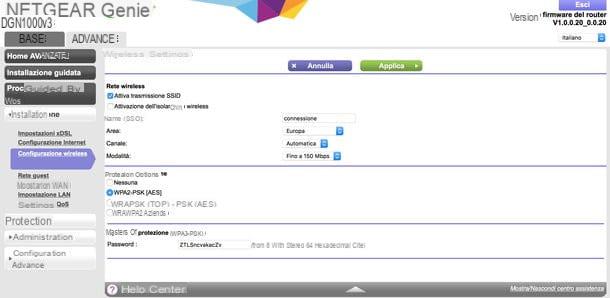
Voulez-vous empêcher quelqu'un de se connecter sans autorisation à votre réseau sans fil ? Utilisez ensuite un mot de passe fort et une méthode de cryptage assez sécurisée.
Pour régler ces paramètres (si vous ne l'avez pas déjà fait lors de la procédure de configuration initiale du modem), connecté au panneau d'administration de Netgear, sélectionnez l'onglet Avancé situé en haut à gauche et sélectionnez les éléments Installation> Configuration sans fil de la barre latérale.
Sur la page qui s'ouvre, assurez-vous qu'il y a une coche à côté de l'élément Activer la diffusion du SSID (afin que le réseau sans fil soit visible pour les appareils qui doivent s'y connecter) et remplissez le formulaire qui vous est proposé en suivant les instructions que je m'apprête à vous donner.
- Dans le champ Nom définissez le nom du réseau sans fil (vous pouvez également laisser celui par défaut, pas de problème).
- Dans le champ Région sélectionnez votre zone géographique (par exemple l'Europe).
- Dans le champ Canale régler le canal pour utiliser le réseau sans fil (j'expliquerai ce que c'est dans un petit moment).
- Dans le champ Mode vous devez sélectionner la valeur maximale possible (par exemple jusqu'à 150 Mbps).
- Dans le champ Options de sécurité vous devez sélectionner l'article WPA2-PSK [AES], ce qui serait le moyen le plus sûr de chiffrer les réseaux Wi-Fi pour le moment. Si vous avez de très vieux appareils sur lesquels la connexion Wi-Fi ne semble pas fonctionner correctement, sélectionnez WPA-PSK [TKIP] + WPA2-PSK [AES] qui est une méthode de cryptage tout aussi sécurisée mais également compatible avec les appareils plus anciens.
- Dans le champ Mot de passe vous devez saisir la clé d'accès au réseau Wi-Fi. La clé n'a pas besoin d'avoir de sens, elle doit comporter au moins 12 à 15 caractères et doit inclure des lettres minuscules, majuscules et chiffres.
Une fois le formulaire rempli, cliquez sur le bouton Appliquer et les modifications prendront effet immédiatement. Tous les appareils connectés au modem via Wi-Fi se déconnecteront automatiquement, vous devrez établir une nouvelle connexion à l'aide de la nouvelle clé que vous venez de définir.
Si vous disposez d'un modem/routeur avec support bi-bande, vous devez configurer le mot de passe pour deux réseaux : celui qui fonctionne sur la fréquence 2.4 GHz et celui qui fonctionne sur la fréquence 5 GHz.
Un autre paramètre de sécurité que je vous recommande fortement de modifier est le mot de passe requis pour accéder au panneau d'administration du modem. En modifiant ce paramètre, vous empêcherez quelqu'un d'entrer trop facilement dans le panneau de gestion des appareils et de modifier ses paramètres à votre insu.
Pour modifier le mot de passe requis pour accéder au panneau d'administration du modem Netgear, sélectionnez l'onglet Avancé situé en haut à gauche et choisissez les éléments Administration> Définir le mot de passe de la barre latérale. Tapez ensuite le ancien mot de passe et la Nouveau mot de passe accéder au modem dans les champs de texte appropriés et cliquer sur le bouton Appliquer pour enregistrer les modifications.
Autres paramètres utiles
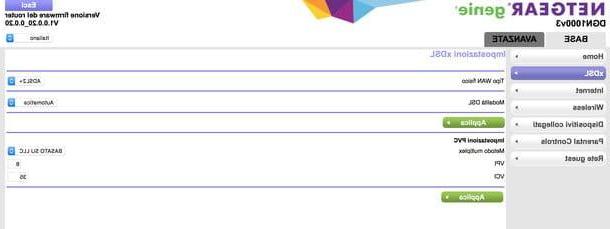
Enfin, permettez-moi de vous recommander d'autres opérations utiles qui peuvent vous aider configurer le modem Netgear selon vos besoins.
- Modification des paramètres de connexion Internet - si vous souhaitez modifier les paramètres de connexion Internet sans réinitialiser le reste des paramètres du modem, accédez au panneau d'administration de l'appareil, sélectionnez l'onglet Notes de fond situé en haut à gauche et cliquez sur le bouton xDSL.
- Changer le canal Wi-Fi - comme je vous l'ai également expliqué dans mon guide sur comment changer de canal Wi-Fi, dans certains cas il est nécessaire de configurer manuellement le canal radio utilisé par la connexion Wi-Fi pour éviter les interférences (et donc les ralentissements de la connexion elle-même ). Pour changer le canal Wi-Fi de votre modem, connectez-vous au panneau d'administration de l'appareil, sélectionnez l'onglet Notes de fond situé en haut à gauche et cliquez sur le bouton Sans-fil situé dans la barre latérale. Puis développez le menu déroulant Canale et choisissez le canal à utiliser pour le réseau Wi-Fi. Si vous avez un modem double bande, vous pouvez définir le canal pour le réseau 2.4 GHz et le réseau 5 GHz.
- Configurer les contrôles parentaux - si vous souhaitez limiter l'accès à Internet ou bloquer certains sites, entrez dans le panneau de configuration de votre modem, sélectionnez l'onglet Notes de fond situé en haut à gauche et cliquez sur le bouton Controle parental situé dans la barre latérale.
- Redémarrer le modem - pour redémarrer le modem à distance, allez dans l'onglet Avancé dans le panneau d'administration, sélectionnez les éléments Administration> Etat du routeur de la barre latérale et appuie sur le bouton recommencer.
- Mettre à jour le firmware du modem - la mise à jour du firmware du modem est une opération très importante, elle permet de maintenir un haut niveau de sécurité et de performance de l'appareil. Pour cela, allez dans le menu Avancé> Administration> Mise à jour du firmware sur le panneau Netgear et commencez à rechercher une nouvelle version du logiciel.
Comme on peut le comprendre facilement, ceux que nous venons de voir ensemble ne sont que quelques-uns des paramètres qui peuvent être modifiés dans un modem/routeur Netgear, les plus importants.
Si vous souhaitez en savoir plus sur le sujet et/ou souhaitez savoir comment régler d'autres paramètres de votre modem, connectez-vous sur le site Netgear, recherchez le nom de l'appareil dans la barre située en haut à gauche et téléchargez les manuels disponibles pour Télécharger.
Comment configurer le modem Netgear











